就是12.3吋全數位儀表板了
一直以為原廠會拖到小改款才放出來
沒想到去年2025新年式就意外出現
外改也火速登場
號稱上千種搭配組合絕對可以配到想要的組合
但一直找不到詳細一點的資料說明到底有哪些選項
身為RX死忠粉絲的我決定升級一探究竟
在這邊就來跟大家分享一下
到底這12.3吋全數位儀表板有哪些不一樣
我的車是350h AWD
好像每個車型的顯示內容會有所不同
其他車款就當作參考參考吧~~~
首先
上千種組合是怎麼來的呢
其實是一個中央顯示幕
配上左右兩側的側方顯示幕
再搭配3種不同的儀表板風格
這幾個選項的排列組合總數
但其實各欄位的第一個選項都是空白 😝
一般人應該不會把頁面設成空白吧 😅
然後中央顯示幕有一個大地圖模式
會強制儀表板風格變成第三種-全平面顯示
所以其實算一算大概五百多種搭配而已~~~
《儀表板風格》
1. 中央環圈:動力指示表
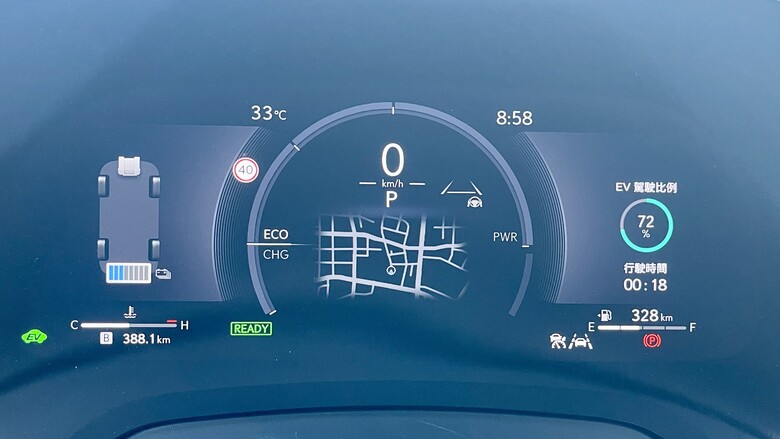
2. 雙環圈:左-動力指示表 / 右-車速表
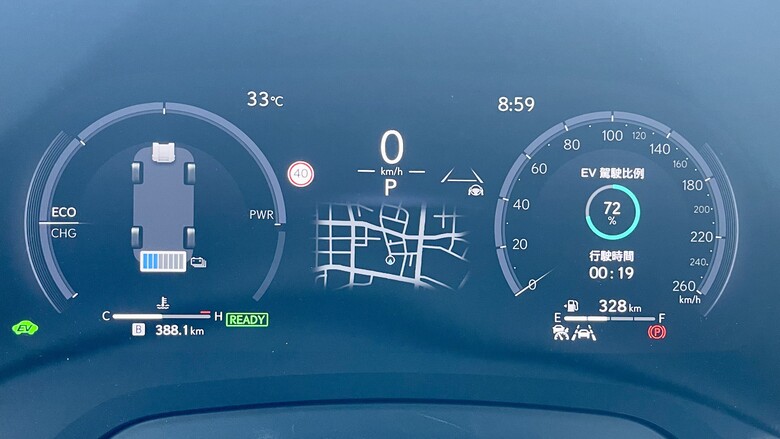
3. 全平面顯示
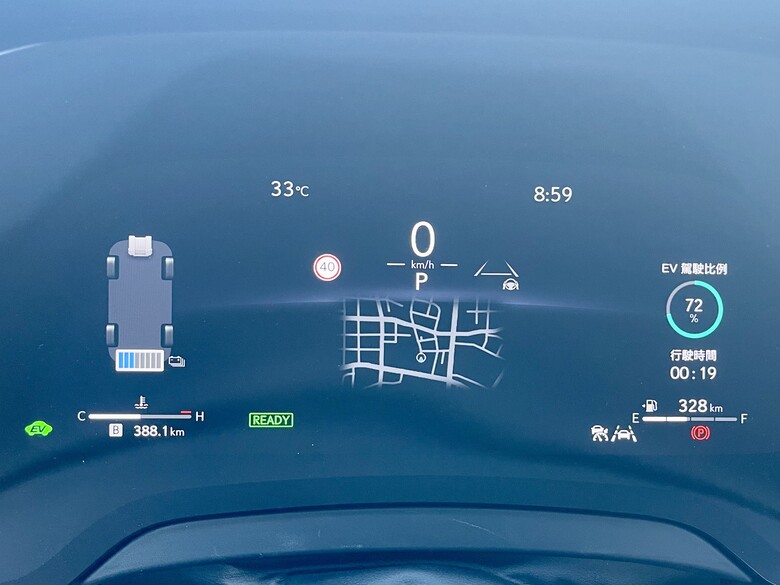
《中央顯示幕》
1. 空白
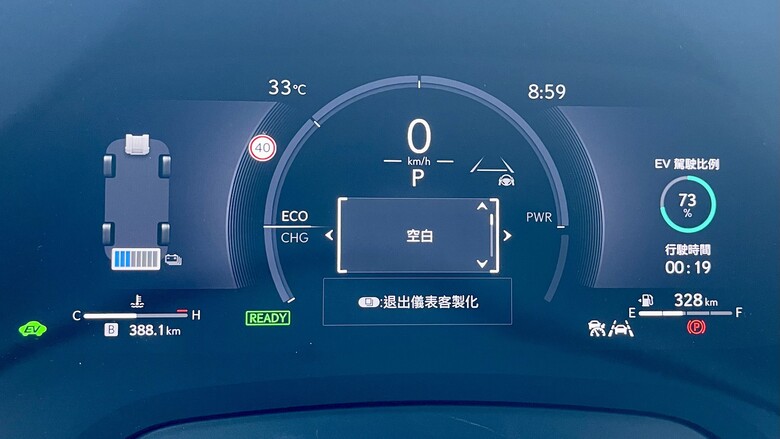
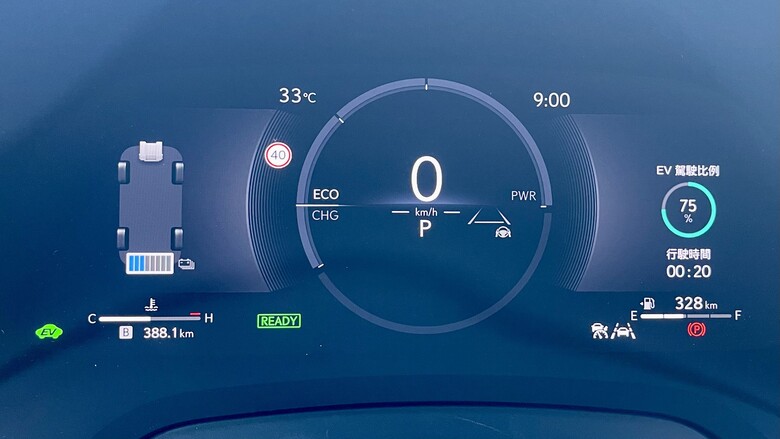
2. 行駛支援:DRCC跟車系統
- 我的車有HUD,所以基本上不會低頭看跟車系統,都是在抬頭顯示器看就很完整了 (唯一有可能需要的時候是有開原廠導航或是Apple導航時,快要轉彎倒數的時候,跟車系統的顯示內容會被導航完全吃掉…)
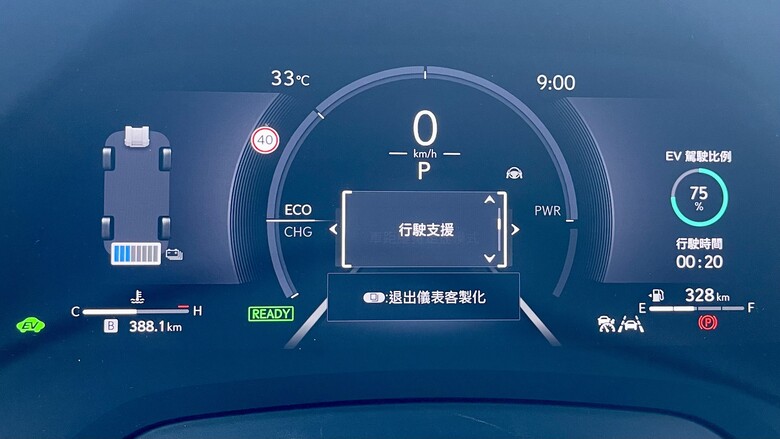
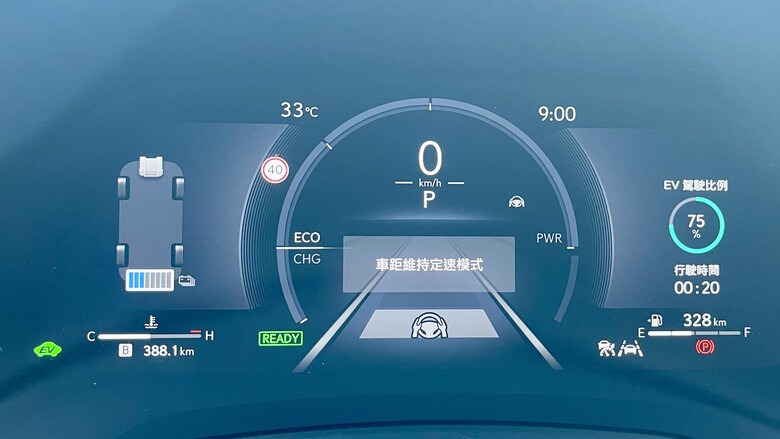
3. 地圖1:小地圖


4. 地圖2:大地圖
- 只要選了這個,儀表板風格會強制變成第三種平面式的

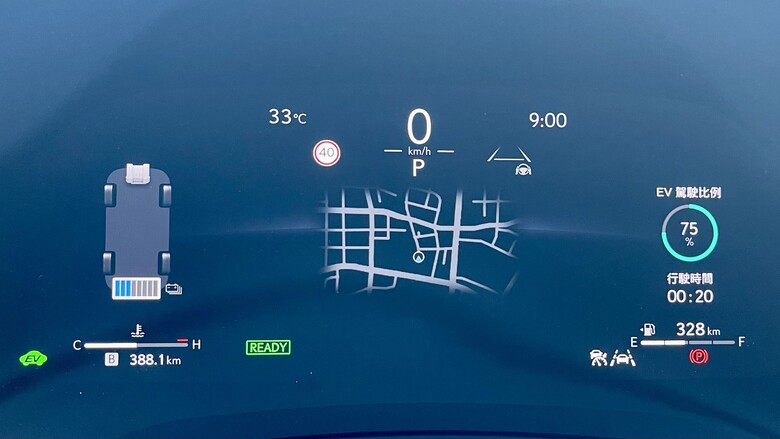
《左右側方顯示幕》
1. 空白
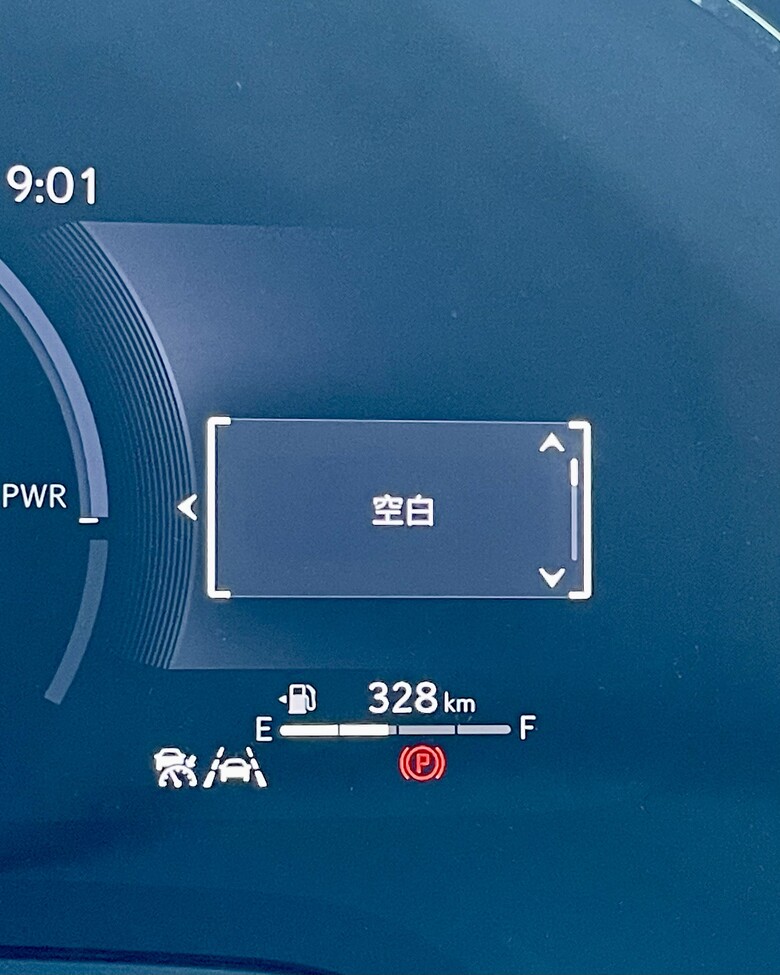
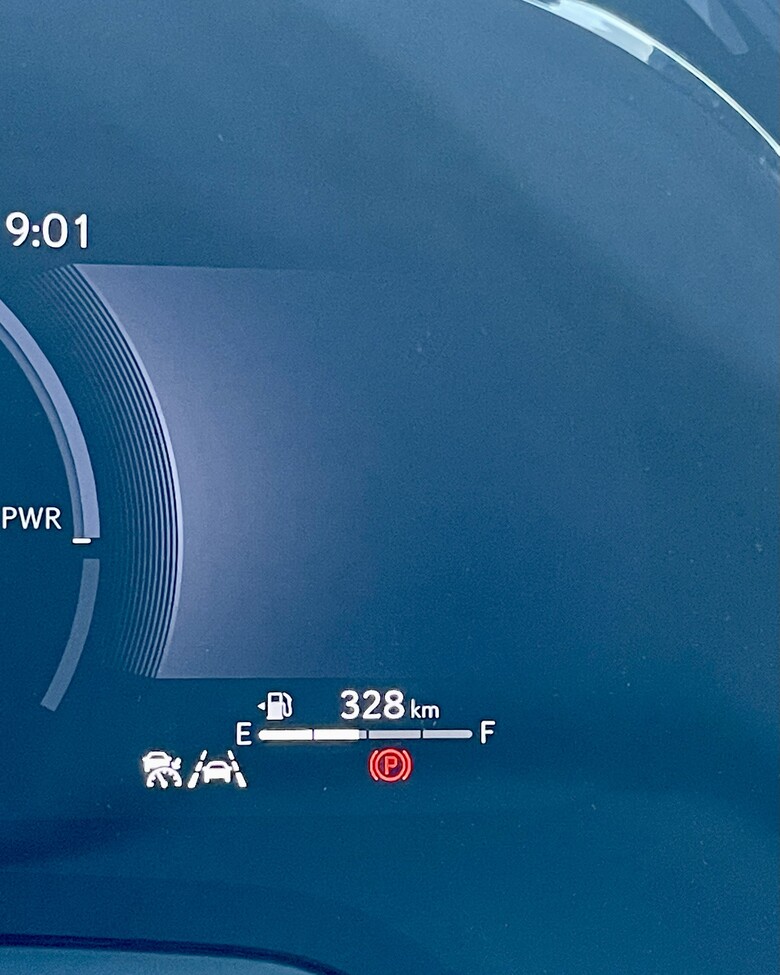
2. 油耗表/總平均油耗


3. 油耗表/啟動後平均油耗
- 這個之前只能在熄火後的旅程總覽才看得到,現在更改成在儀表板就看得到了

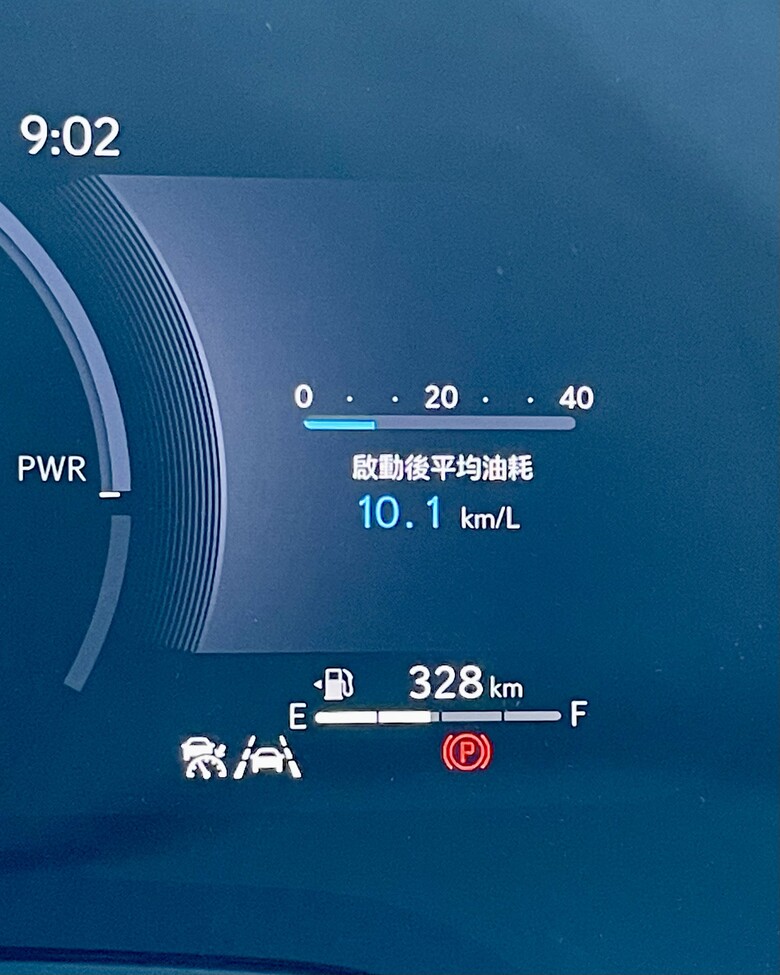
4. EV比例/啟動後行駛時間
- 這個EV比例變成一大格的選項,但其實舊版的畫面它是跟著油電系統出力/回充指示表(電力監測器)一起顯示的
- 行駛時間在舊版要進中控觸碰螢幕的系統,或是熄火後的旅程總覽才看得到
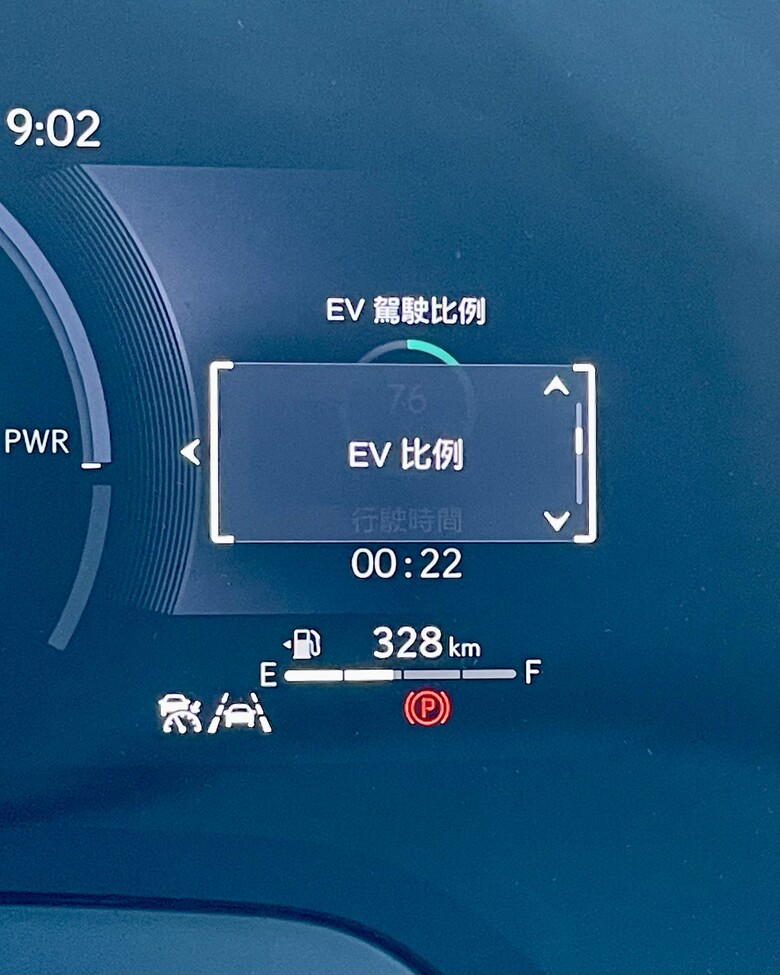
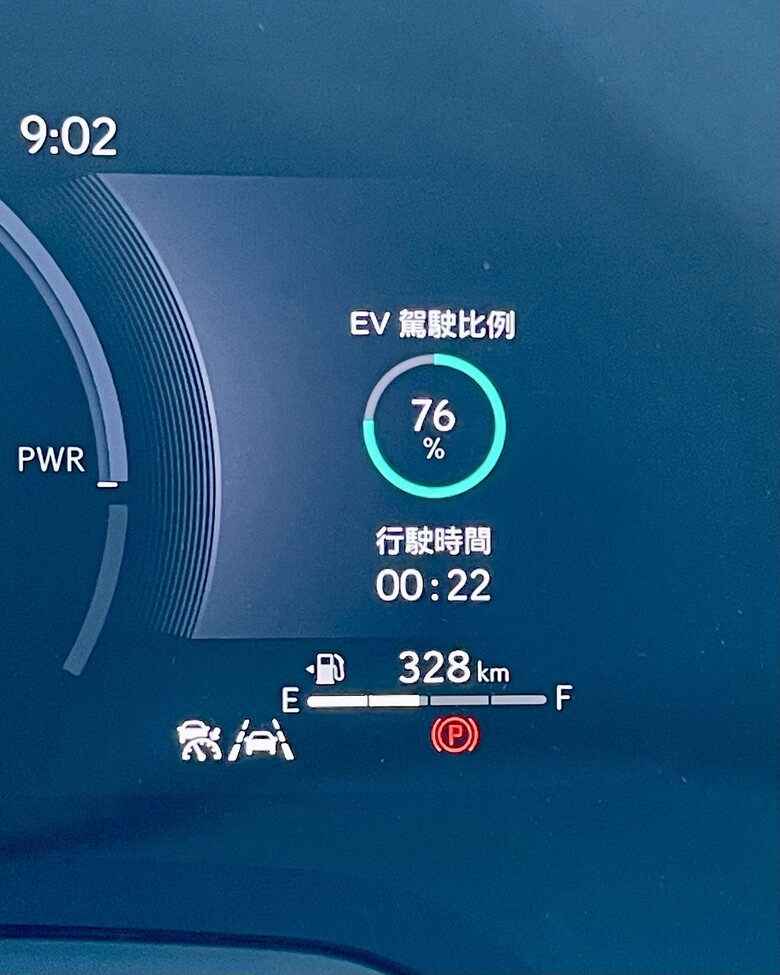
5. 行駛支援:DRCC跟車系統


6. 導航:沒開啟導航時是一個電子羅盤
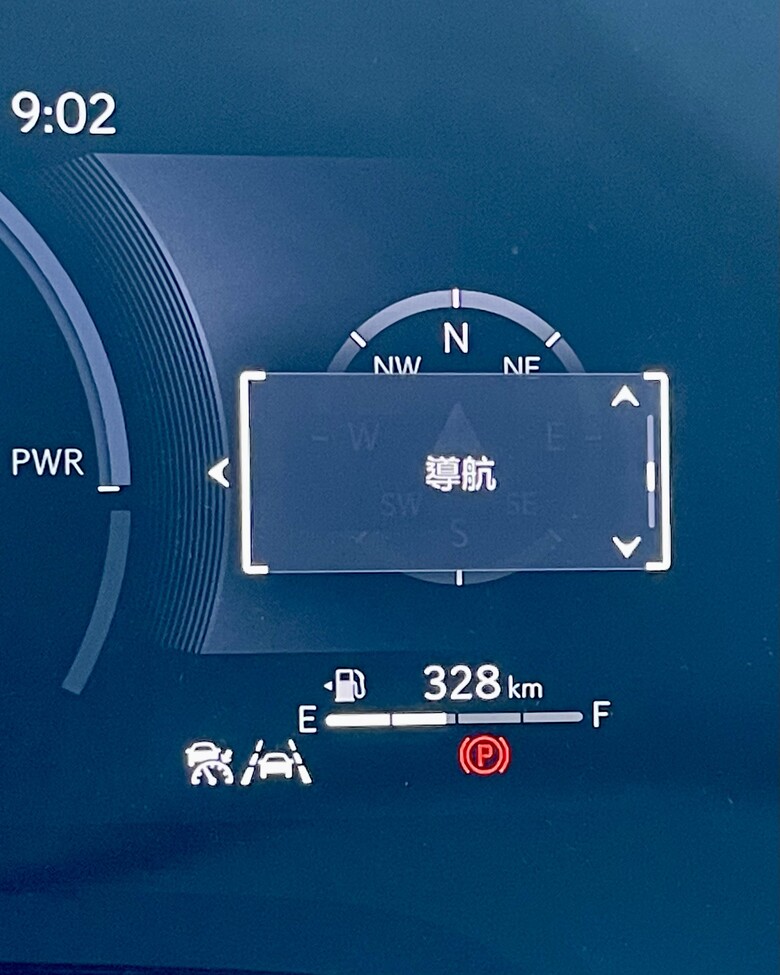
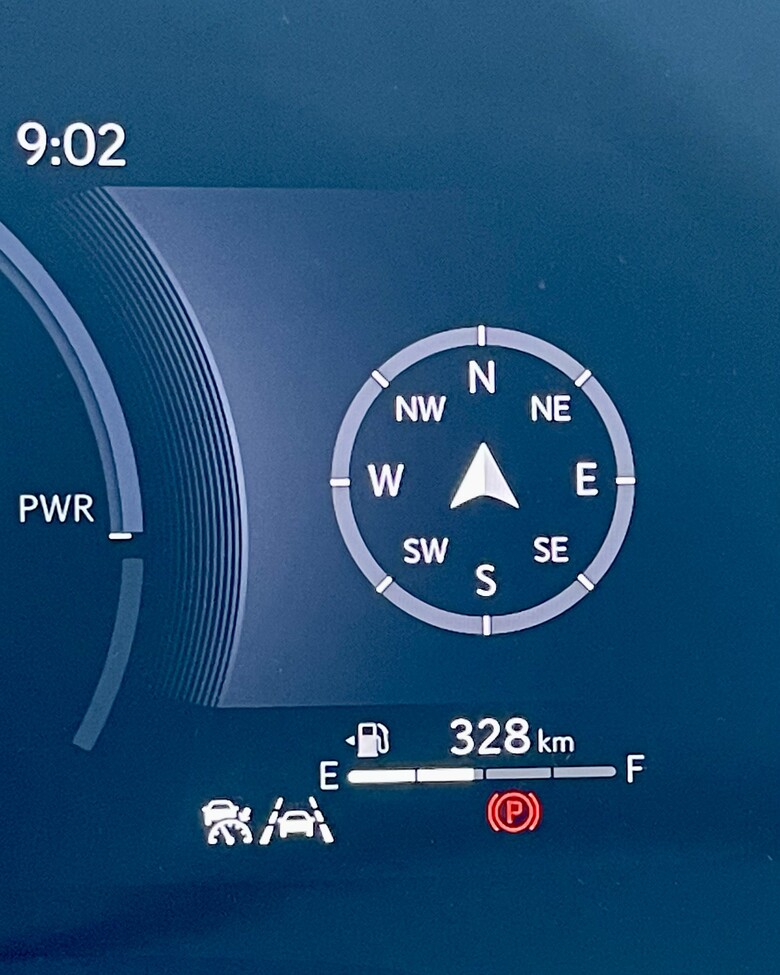
7. 音響
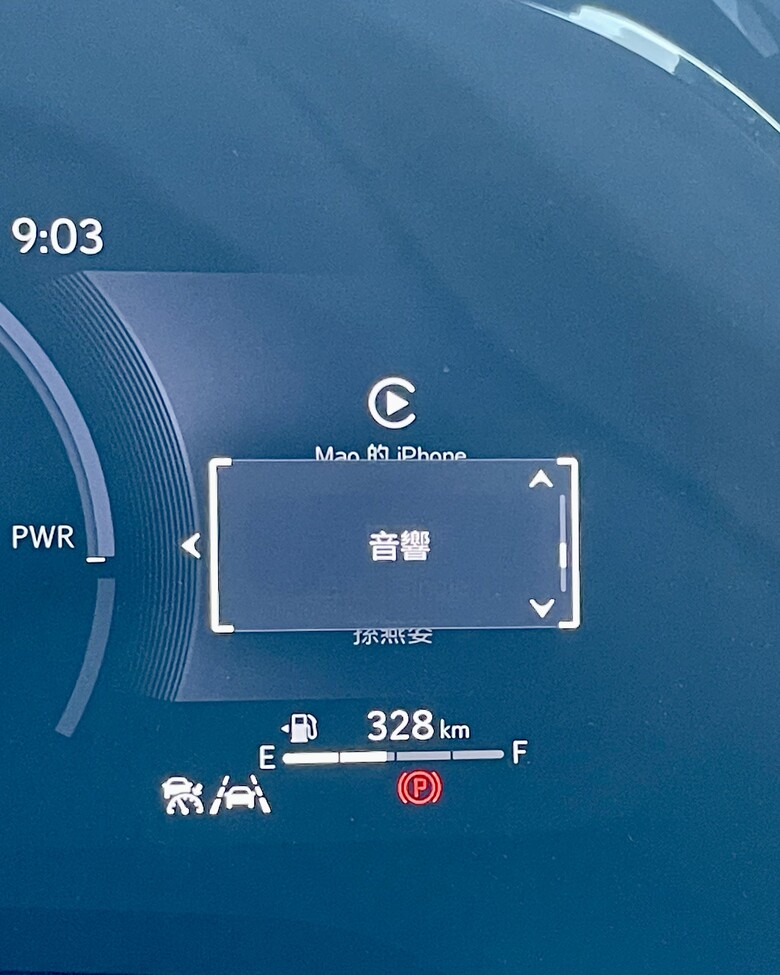

8. 駕駛訊息:總平均速度/總行駛時間


9. 能源監視器
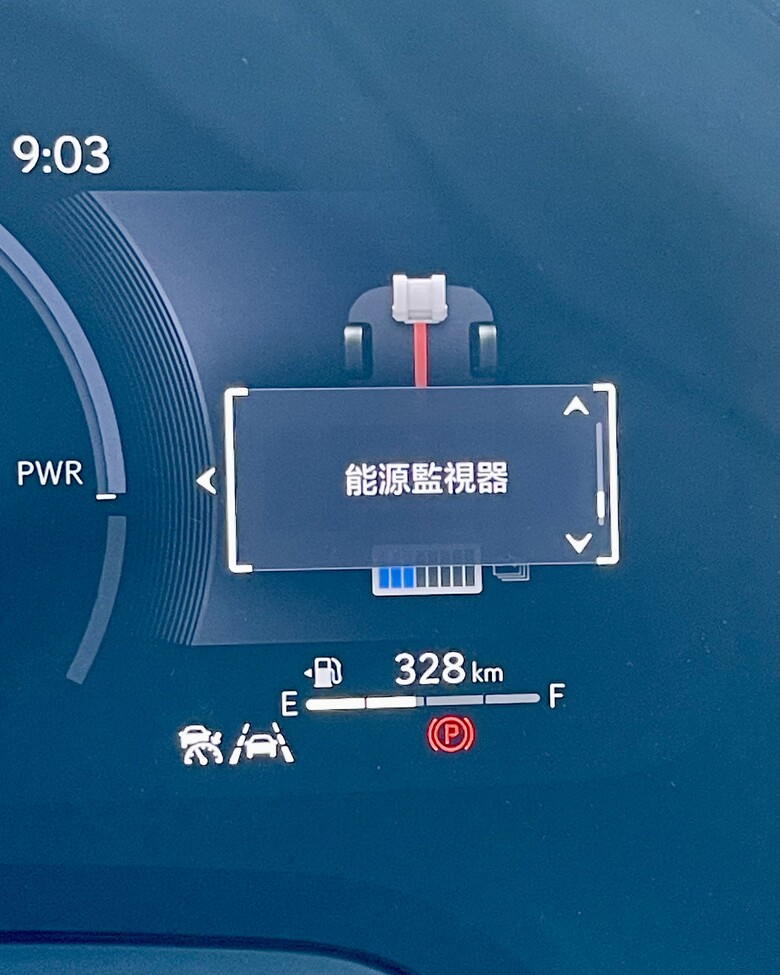
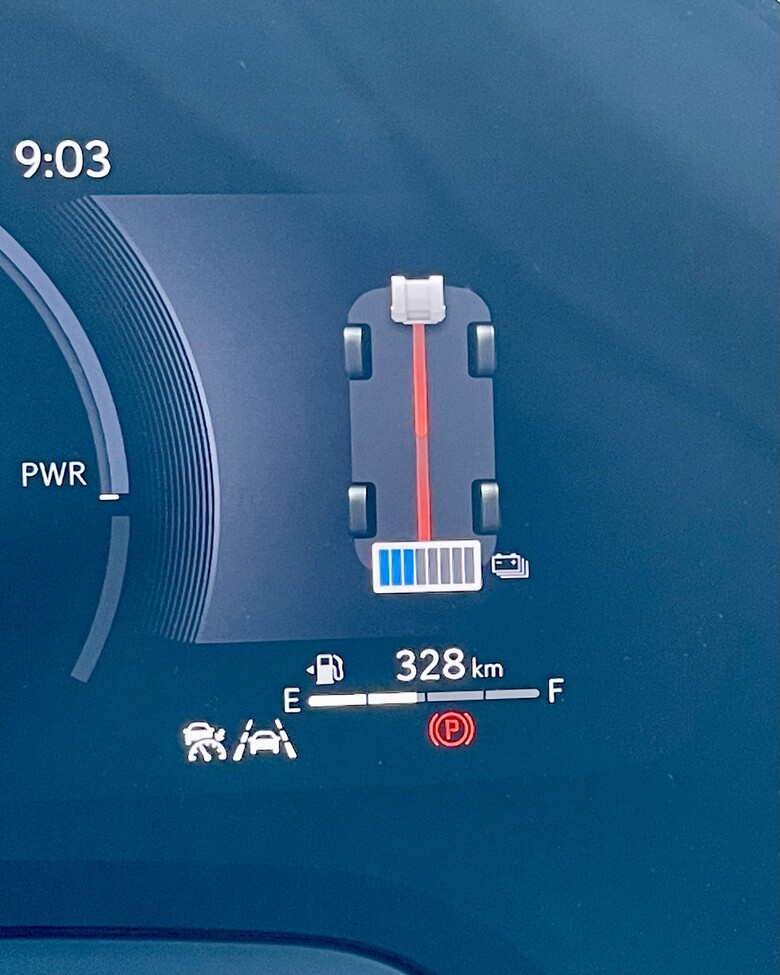
- 之前這個畫面是要進中控觸碰螢幕才能選到的畫面,現在取代了舊的電力監測器 (輪胎-引擎-電池:環圈顯示)
- 可以同時看到引擎/電池的出力狀況,最重要的還可以看到後輪什麼時候會驅動,這是舊版環圈顯示沒辦法知道的部分,也是我覺得最棒的更動
- 開油電車最大的樂趣就是看油跟電怎麼分配出力跟回充,目前看到出力的狀況如下,幾乎各種五花八門的搭法都有可能出現:
- 馬達:前驅 (倒車目前只看到前驅)
- 馬達:後驅
- 馬達:四驅
- 油電:引擎前驅+馬達前驅
- 油電:引擎前驅+馬達後驅
- 油電:引擎前驅+馬達四驅
- 回充的時機也很妙,引擎發動的時候有時候是前驅,有時候是充電,有時候同時前驅+充電
- 輪胎回充的時機,最常看到四輪一起回充,但也有前輪電驅+後輪回充以及前輪回充+後輪電驅這兩種特別的狀況

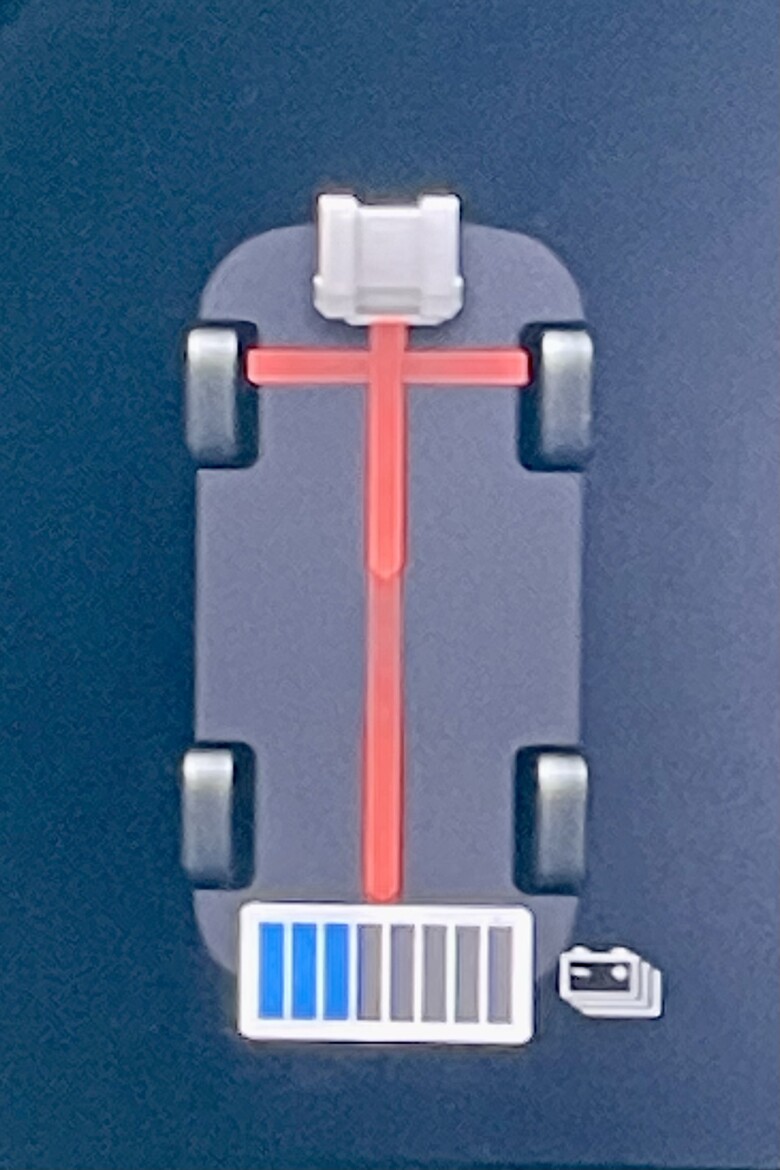
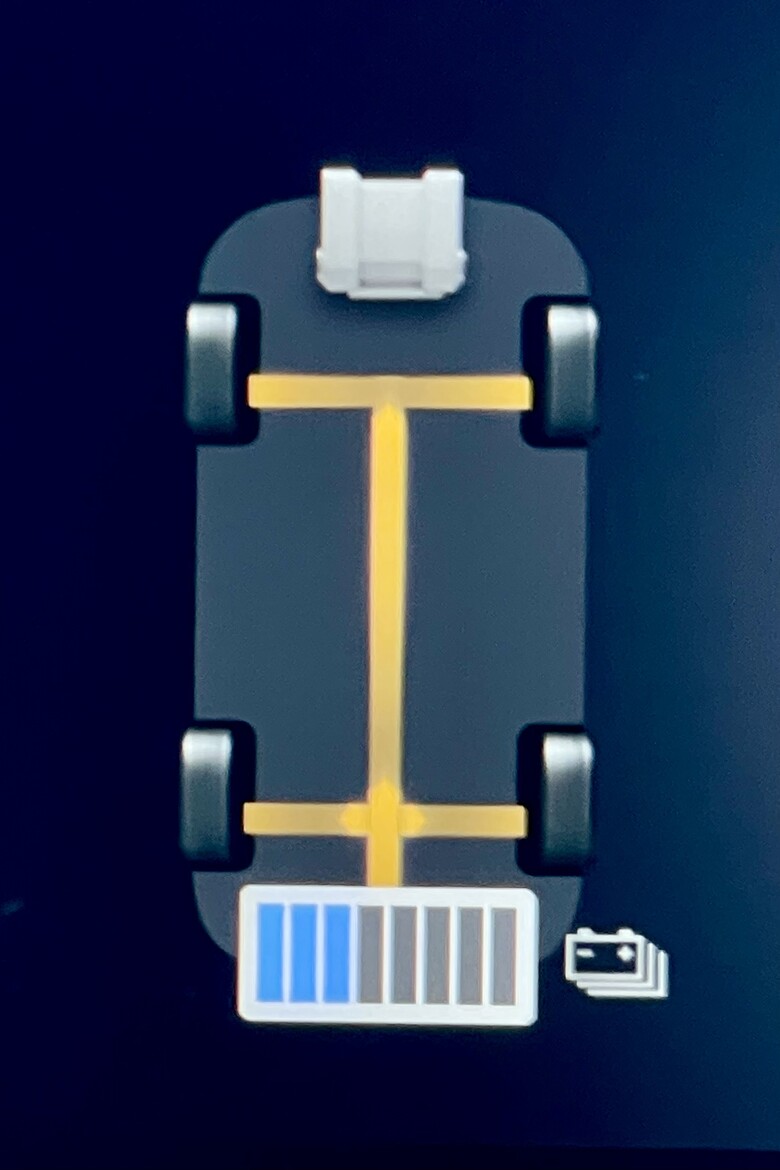
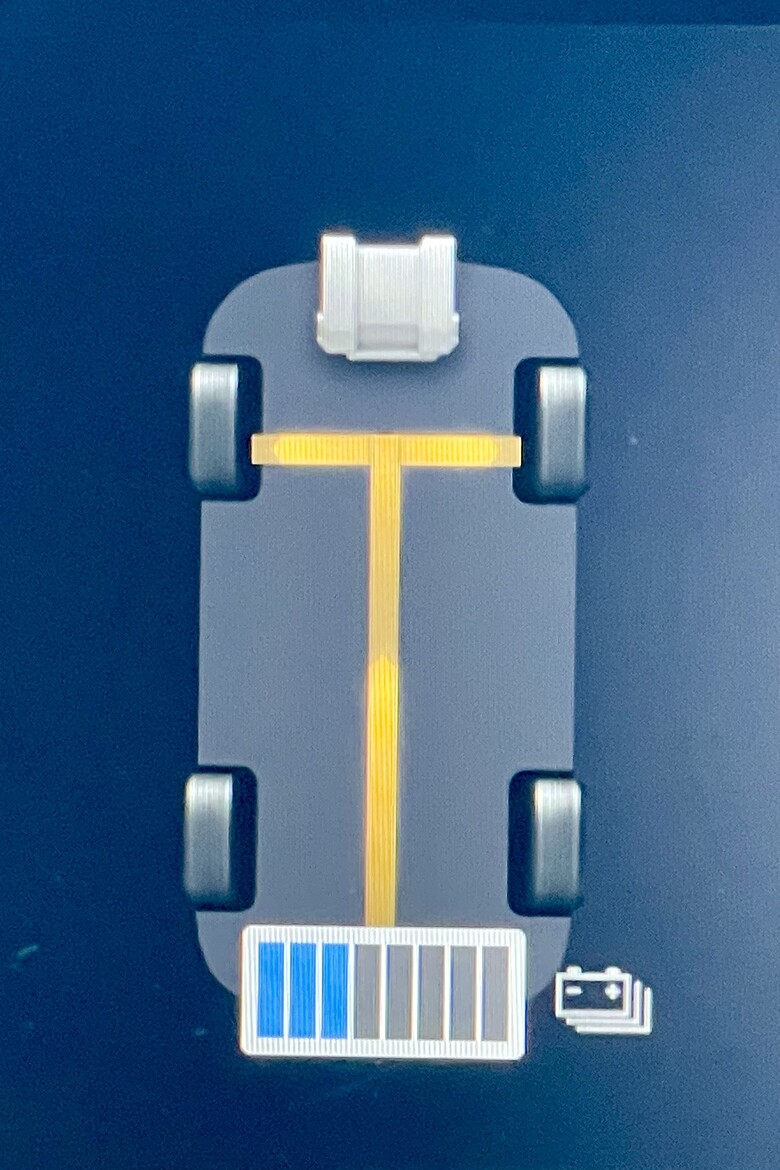
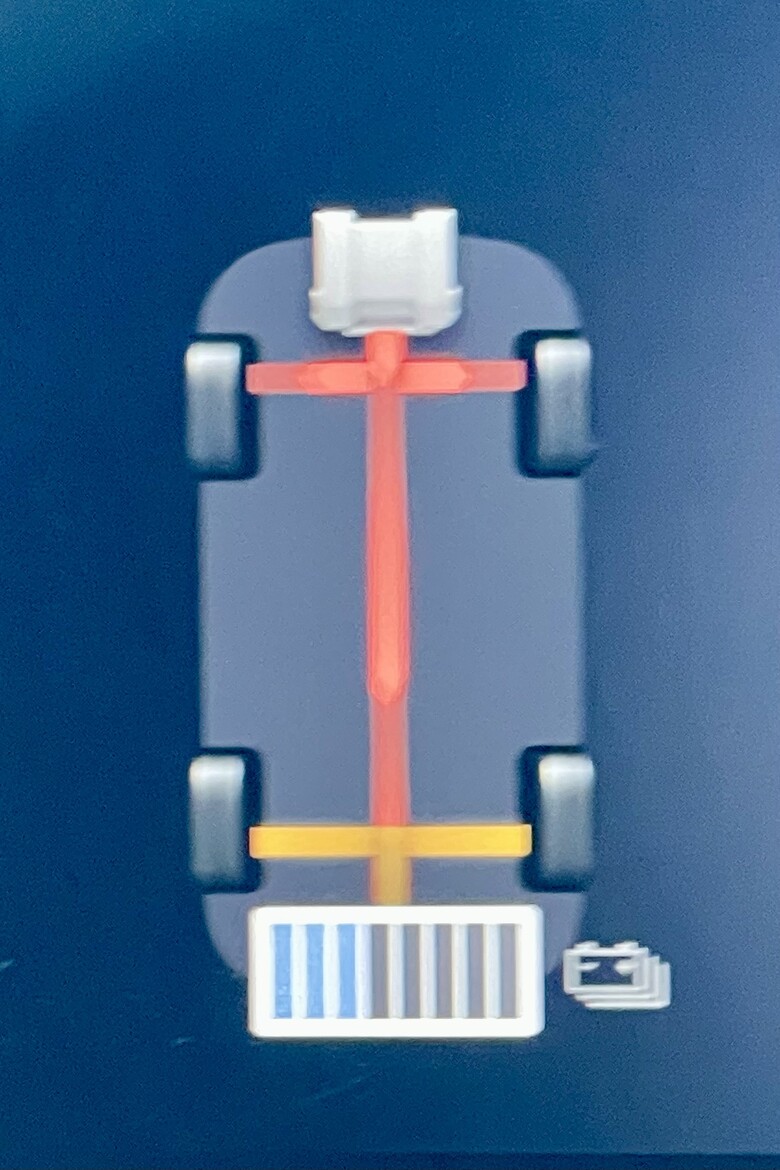
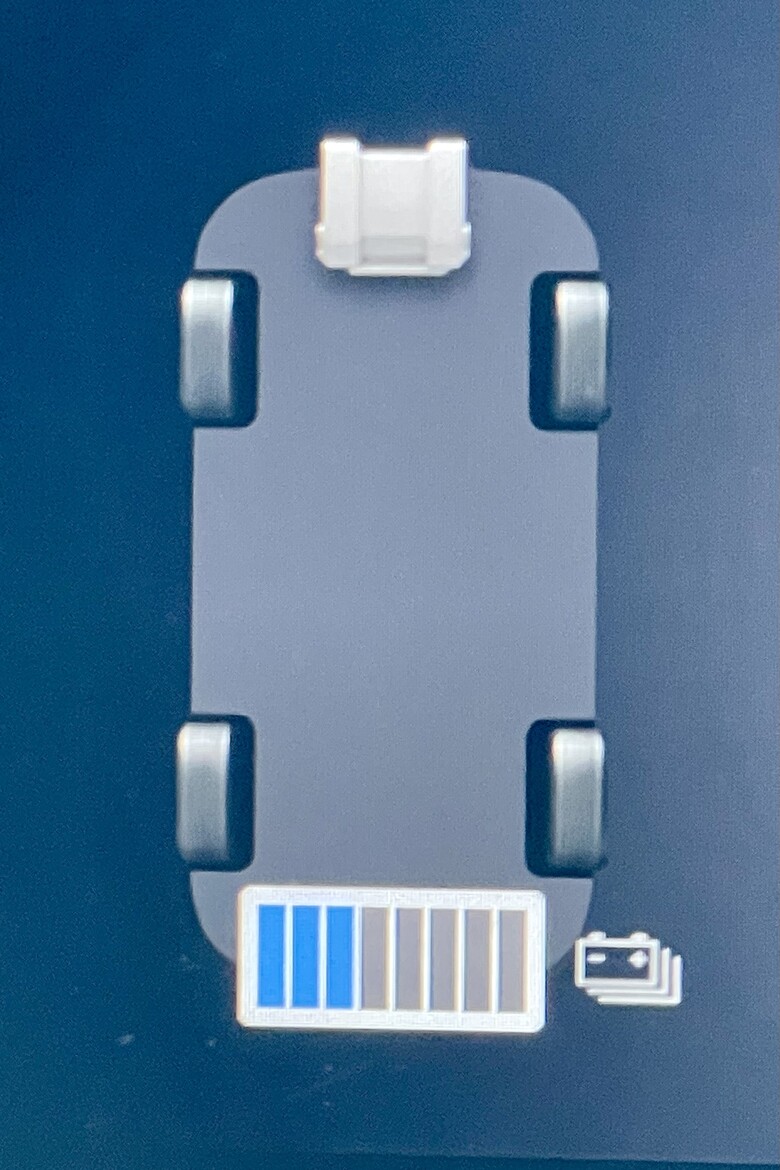
10. 重力
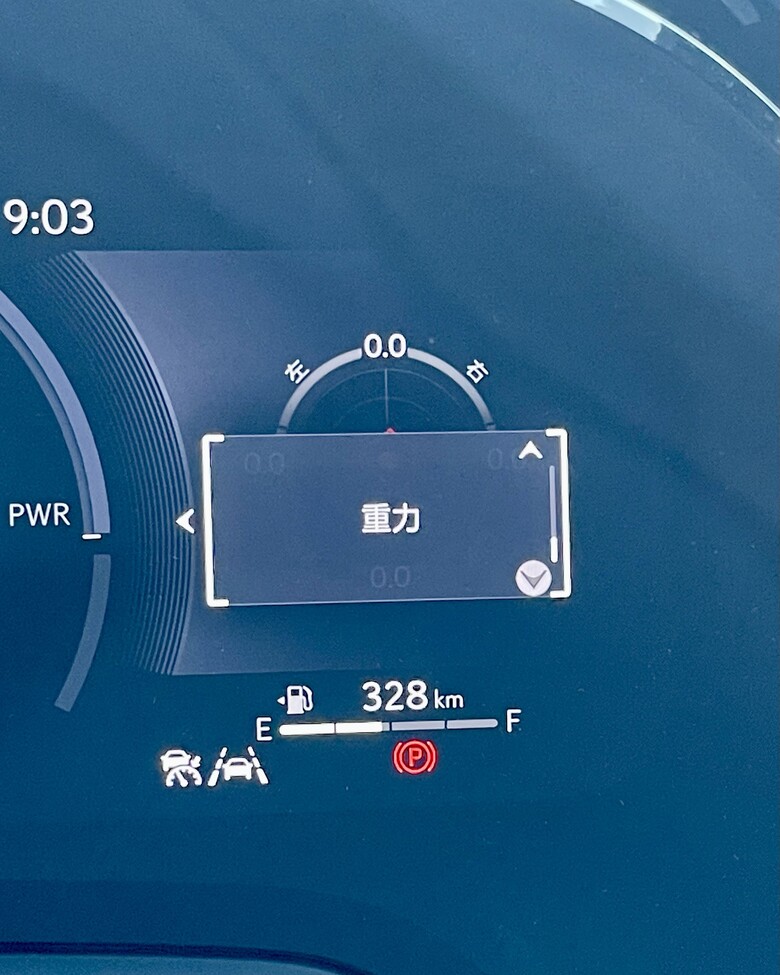
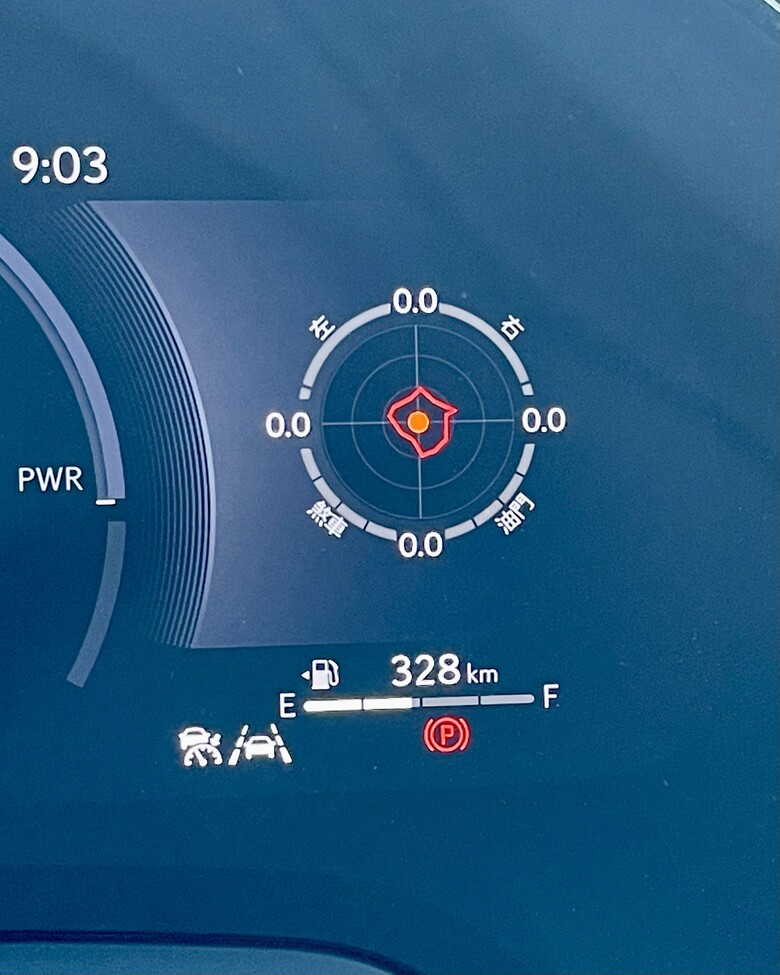
全部設定好之後
可以按DISP左右挪移三個設定好的儀表板頁面
這很方便
等於左右側方顯示幕其實加起來可以看到6個項目
等於只需要捨棄3種功能
其他都能簡單看到
但其實等紅綠燈的時候長按DISP就可以迅速替換
要看剩下3種沒被選中的內容也是蠻方便的 😝
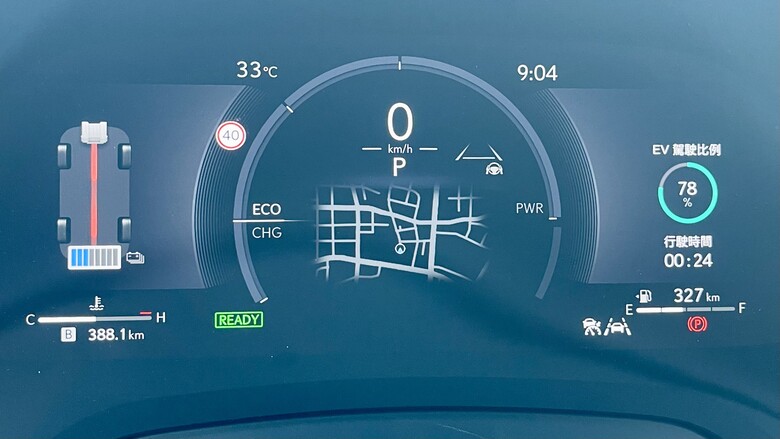
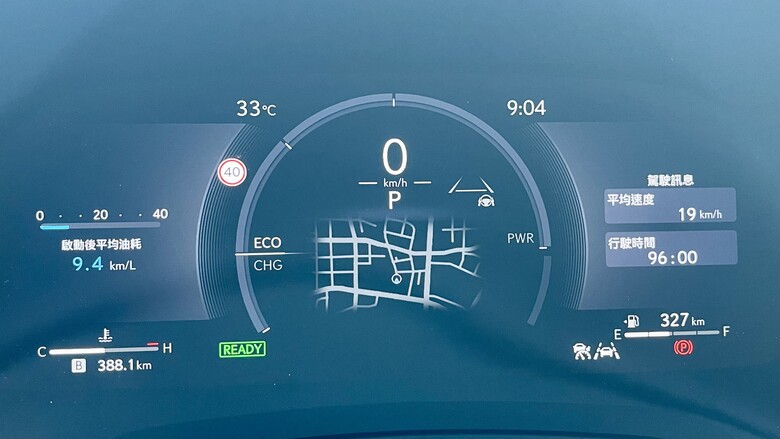

《優點》
綜合說一下優點的部分
7吋螢幕變成12.3吋螢幕就是爽
看起來有大升級的fu~~~
能源監視器這功能可以在儀表板顯示超棒的~~~
儀表板以及HUD上面DRCC的圖示有稍微更動
設定速度的數字上面多了一個方向盤
比之前好辨識很多
剛開始牽車時還會搞錯哪一個數字是現在的時速
哪一個數字是設定的時速 😅
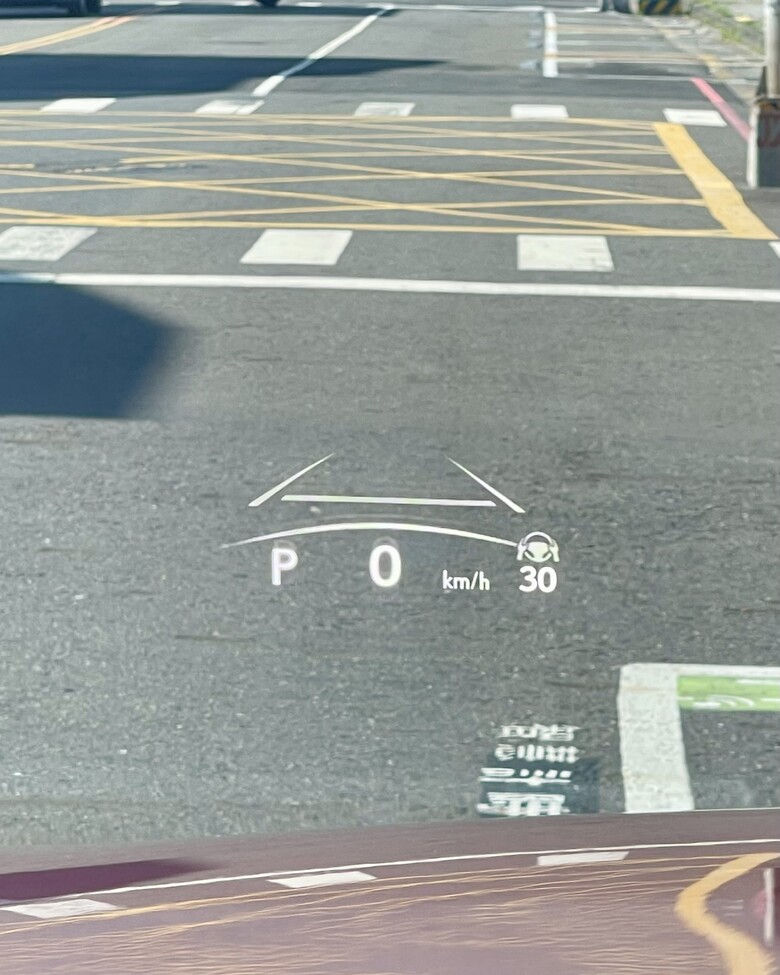
《缺點》
我的車有HUD
以前按方向盤觸控追跡板的時候
只有HUD會有顯示功能幕
現在同步在儀表板也會出現
個人覺得多餘會擋到中央畫面
但可以理解車廠的設計邏輯
因為這次可以自由變更儀表板編排
而且是長按DISP就可以直接在儀表板畫面調整
所以HUD功能幕同步在儀表板顯示
好像就變得有所需要了~


上一版的儀表板煞車圖示跟後尾燈的圖案很類似
像一雙翅膀
有巧思又精緻
更新之後變成短短兩條橫槓
就…非常普通 😅

再來原本車機導航跟Apple導航
會在儀表板的時間旁邊顯示預計抵達時間
現在被拿掉了
所以要看抵達時間只能看中控觸碰螢幕
但因為中控觸碰螢幕有時候會跳360環景
為了看時間還要點來點去有點麻煩
《地圖&導航》
中央顯示幕的地圖
不設導航的時候是一個去標示化的精緻地圖
非常有質感
但不知為何圖資是2010年以前很舊的圖資
跟中控觸碰螢幕顯示的地圖不同步
會發現是因為我們家附近有一條2010年貫通的路
在儀表板地圖上是一片空白~~~
導航功能要特別提出來嘴一下
在使用導航功能時
不管是選地圖1(小地圖)還是地圖2(大地圖)
都只有原廠車機導航才能配合顯示出行駛路線
選用Google導航或是Apple導航的時候
中央顯示幕的地圖會變成一片空白…
在選用Apple導航時
那一片空白的最下方會小小顯示距離與小箭頭
稍微指示方向
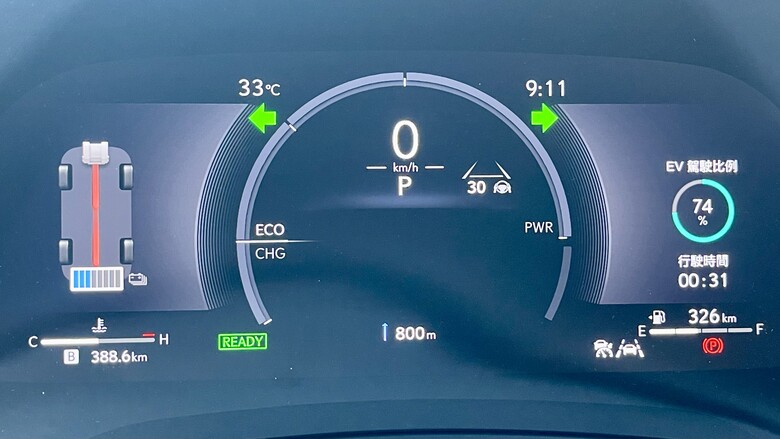
在選用Google導航時就真的悲劇整片空白~~~
以上說明是在中央顯示幕選擇地圖會出現的圖示
而在左右側方顯示幕也可以選擇導航功能
在選用Apple導航時
會大大顯示距離與箭頭稍微指示方向
內容跟中央顯示幕選擇地圖時會出現的圖示一樣
只是變很大
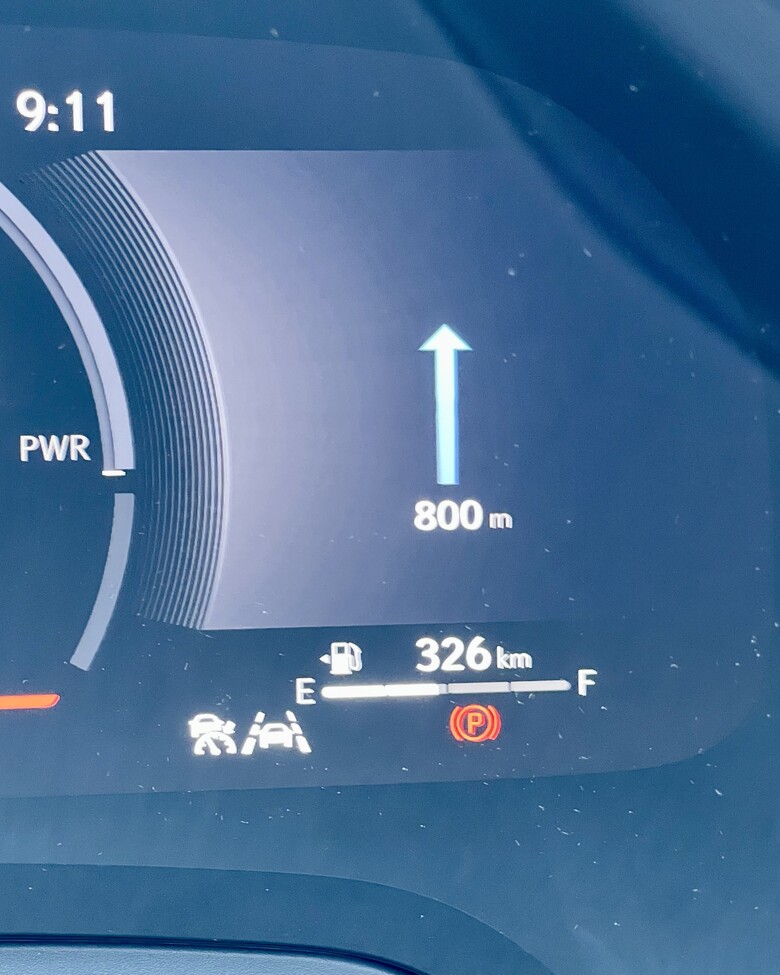
在選用Google導航時依舊整片空白~~~
但在選擇原廠導航時就不同了
雖然在側面是只有純指示沒有地圖顯示
但在資訊內容上明顯豐富許多
除了顯示距離與箭頭以外
還會寫上要轉彎的路名跟現在所在地的路名
這部分跟HUD上顯示的內容幾乎一樣
非常仔細又有質感
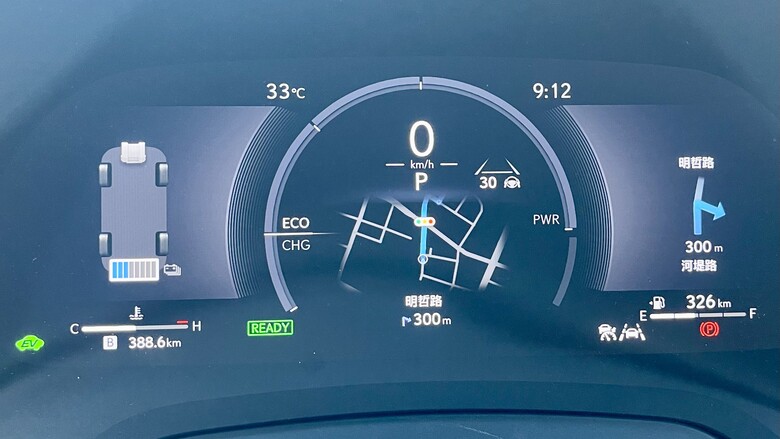

但
這個導航系統會缺字…
也會跑出一些奇怪的符號跟字體…
然後因為不像Google跟Apple有即時路況
所以其實平常沒事不大會使用
沒有路況就沒有預警的功能了
這在高速公路上用起來很廢……
那天剛施工完想說來玩看看原廠導航的顯示
晚上國一往南開
原廠導航預計10:00到
後來遇到車禍大塞車
趕快看了Google跟Apple導航
分別多了20跟30分鐘
然後Apple還建議轉往國三再繼續往南開
但原廠導航還是10:00不動如山
所以啦
沒事真的不會開原廠導航
真的太不實用了
等於如此精美的導航指示真的只是擺好看的而已…
《結論》
1. 7吋變成12.3吋 👍
2. 很棒的能源監視器 👍
3. HUD:DRCC設定速度圖示改變 👍
4. 多餘的HUD-儀表板重複顯示 (遮蓋) ❌
5. 精美的煞車圖示被修改掉了 變普通 ❌
6. Apple導航到達時間被吃掉 ❌
7. 中間地圖:只有原廠導航可以配合 ⚠️
.原廠導航:很舊的圖資 2010年以前
.Apple導航:距離與小箭頭
.Google導航:一片空白
8. 左右兩側導航功能 ⚠️
.原廠導航:純指示沒有地圖顯示
.Apple導航:距離與小箭頭
.Google導航:一片空白
以上報告
個人覺得跟舊儀表板比起來真的各有優缺點
雖然方便更改與切換
但內容其實沒有變多真的是很可惜
很多資料明明可以放在同一個畫面顯示的
但偏偏在左右側方顯示幕很大的空間裡
只放了兩三行內容很空虛留白留很大
覺得有點浪費空間了~~~
不過心靈升級感十足~~~
改儀表板的費用也不貴
是個有趣又值得的升級
供各位車主參考囉~~~





























































































